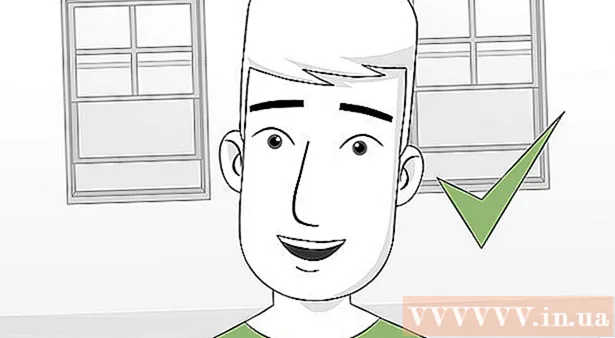著者:
Ellen Moore
作成日:
20 1月 2021
更新日:
1 J 2024

コンテンツ
Google Earthの3D建物は、完全にGoogleSketchUpまたはGoogleビルディングメーカーで作成されたモデルで構成されています。 GoogleEarthのモデリングの構築は非常に簡単です。
ステップ
 1 SketchUpを開きます。 これは、GoogleEarthで最も人気のあるモデリングツールです。
1 SketchUpを開きます。 これは、GoogleEarthで最も人気のあるモデリングツールです。  2 「ファイル」に移動し、「ジオロケーション」ボタンをクリックします。 次に、衛星画像のウィンドウが表示されます。
2 「ファイル」に移動し、「ジオロケーション」ボタンをクリックします。 次に、衛星画像のウィンドウが表示されます。  3 場所を入力します。 次に、モデル化する建物の全体像が得られるまで、[表示モード]を選択します。
3 場所を入力します。 次に、モデル化する建物の全体像が得られるまで、[表示モード]を選択します。  4 [リージョンの選択]ボタンをクリックし、建物を覆うように表示されるフレームのサイズを変更してから、[キャプチャ]をクリックします。 これにより、画像の「スクリーンショット」が撮られます。
4 [リージョンの選択]ボタンをクリックし、建物を覆うように表示されるフレームのサイズを変更してから、[キャプチャ]をクリックします。 これにより、画像の「スクリーンショット」が撮られます。  5 画像がモデルに表示されます。 モデル化を容易にするために、線ツールを使用して建物の輪郭を強調します。
5 画像がモデルに表示されます。 モデル化を容易にするために、線ツールを使用して建物の輪郭を強調します。  6 モデルをラップします。 Google Earthは建物を「調べ」ないため、作業が大幅に簡素化されます。テクスチャを追加する必要はありません。
6 モデルをラップします。 Google Earthは建物を「調べ」ないため、作業が大幅に簡素化されます。テクスチャを追加する必要はありません。  7 屋根の画像を追加します。 マテリアルツール(バケットを使用したペイントと呼ばれます)をクリックしてから、スポイトツールをクリックします。ツールを選択した状態で、衛星画像をクリックします。最後に、モデルの屋根をクリックします。屋根は実際の建物の始まりのように見えます。
7 屋根の画像を追加します。 マテリアルツール(バケットを使用したペイントと呼ばれます)をクリックしてから、スポイトツールをクリックします。ツールを選択した状態で、衛星画像をクリックします。最後に、モデルの屋根をクリックします。屋根は実際の建物の始まりのように見えます。  8 写真テクスチャを追加します。 [ウィンドウ]に移動し、[写真テクスチャ]を選択します。建物の片側をクリックしてから、[地域の選択]ボタンをクリックします。建物の側面に着いたら、グラブツールをクリックすると、その側面にテクスチャが表示されます。モデルの残りの部分についても同じようにします。
8 写真テクスチャを追加します。 [ウィンドウ]に移動し、[写真テクスチャ]を選択します。建物の片側をクリックしてから、[地域の選択]ボタンをクリックします。建物の側面に着いたら、グラブツールをクリックすると、その側面にテクスチャが表示されます。モデルの残りの部分についても同じようにします。  9 あなたの建物は写真のように見えるはずです。 写真のテクスチャが正確で完全であることを確認してください。
9 あなたの建物は写真のように見えるはずです。 写真のテクスチャが正確で完全であることを確認してください。  10 3Dモデルを追加します。 モデル情報を入力するときは、「GoogleEarthReady」がチェックされていることを確認してください。
10 3Dモデルを追加します。 モデル情報を入力するときは、「GoogleEarthReady」がチェックされていることを確認してください。  11 待って。 評価者はモデルを分析し、モデルがGoogle Earth3Dの建築要件を満たしているかどうかを確認します。
11 待って。 評価者はモデルを分析し、モデルがGoogle Earth3Dの建築要件を満たしているかどうかを確認します。  12 しばらくしてからモデルのステータスを確認してください。 モデルが承認されると、名前の横にリボンが表示され、モデルが追加されたことを示します。そうでない場合は、赤い記号の付いたリボンが表示されます。
12 しばらくしてからモデルのステータスを確認してください。 モデルが承認されると、名前の横にリボンが表示され、モデルが追加されたことを示します。そうでない場合は、赤い記号の付いたリボンが表示されます。  13 また、Google Earthでモデルを表示して、モデルが受け入れられたかどうかを確認することもできます。
13 また、Google Earthでモデルを表示して、モデルが受け入れられたかどうかを確認することもできます。
チップ
- 建物に別の建物が含まれている場合や、別の壁が隠れているため、写真のテクスチャが不可能な場合があります。モデル内の壁を選択し、最初に選択した壁と同じ色であるが何もない壁を取得し、写真テクスチャを適用しました。
- GoogleEarthでモデルの要件を確認できます。
あなたは何が必要ですか
- グーグルアース
- SketchUp
- インターネット・アクセス